Forstå AMR-format og få 7 måder at afspille AMR-filer på
En AMR-fil er et lydformat, der er berømt for at gemme stemmeoptagelser. Du oplever dog, at du har problemer med at åbne den på din mobiltelefon. Hvorfor det? AMR-filer er sandsynligvis data snarere end medier, så du kan have svært ved at se dem. I hele dette indlæg vil du udforske, hvad der er AMR-fil, hvordan du kan åbne den på forskellige platforme, og de forskellige programmer, der kan fungere som din AMR-afspiller. Så begynd at læse nu og få et glimt af alt om AMR-filen.
Vejledningsliste
Hvad er AMR fil Forskellige programmer til at afspille AMR-filer på Windows/Mac/Linux Konverter AMR-filer til MP3 for nem afspilning på alle enheder Sådan installeres Codec Pack for at afspille AMR-filer på Windows Ofte stillede spørgsmål om AMR FileHvad er AMR fil
Hvad er AMR filer? Som nævnt bruges en AMR-fil hovedsageligt til at bevare stemmeoptagelser. Genvej til Adaptive Multi-rate Audio Codec, AMR-komprimerede lydfiler, hvilket gør deres størrelse mindre, mens de bevarer deres kvalitet. Desuden findes den i to typer: AMR-NB og AMR-WEB. AMR-NB er et smalbånd, der bruges til mobilnetværk. På den anden side er AMR-WB, som er en Wideband, velegnet til VolP apps eller voice-over-internet protokol.
Forskellige programmer til at afspille AMR-filer på Windows/Mac/Linux
Selvom AMR-filer er beregnet til afspilning på moderne mobiltelefoner, er der stadig medieafspillere, der kan åbne og afspille formatet og andre. Nogle af disse er QuickTime, VLC, AMR Player og andre. Lær hver enkelt at kende nedenfor.
1. VLC Media Player
Understøttet OS: Windows, Mac, Linux, iOS og Android
Berømt for at understøtte en bred vifte af filformater, VLC er blandt de anbefalede programmer til at afspille din AMR-fil. Udover at være på tværs af platforme, vil enhver fil, du smider på VLC, ikke have noget problem med at åbne dem. Desuden kan det fungere som din konverter og grundlæggende videoredigering til at anvende nogle redigeringer til din video eller lyd.
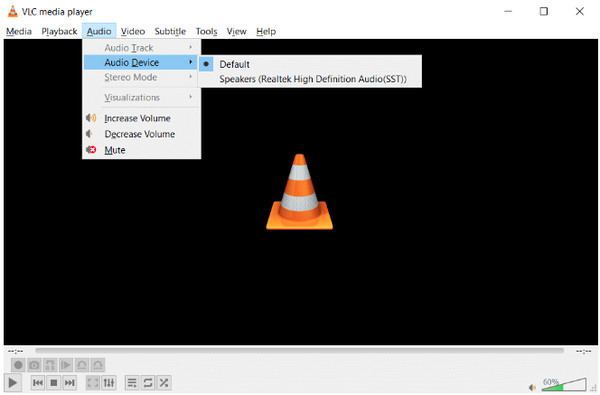
2. AMR-afspiller
Understøttet OS: Windows
Som navnet sagde, AMR afspiller er et freeware-program, der lader dig afspille din AMR-fil uden besvær. Det har også understøttelse af konvertering til MP3- og WAV-formater. På grund af dens enkle, men attraktive og organiserede brugergrænseflade, ville denne AMR-afspiller være et af dine ideelle valg til at afspille dine lydfiler.
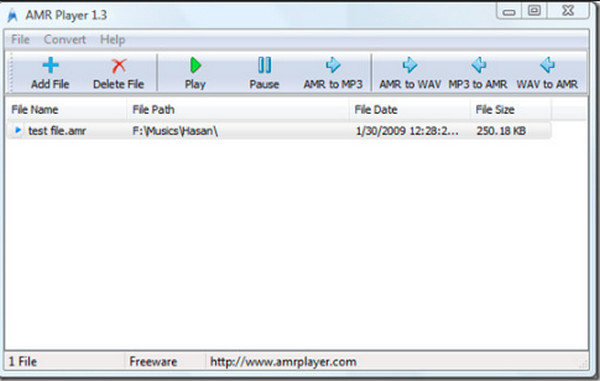
3. 5KPlayer
Understøttet OS: Windows og Mac
Hvis du leder efter en fejlfri AMR-afspiller til Windows og Mac, en 5K afspiller fungerer bedst. Denne afspiller har understøttelse af alle formater i al kvalitet og leveres med AirPlay-understøttelse og DLNA-streaming. Denne form for multifunktionel afspiller er fri for reklamer, der generer seeroplevelsen. Det giver dig også mulighed for at downloade AMR-filer fra over 300 onlinesider.
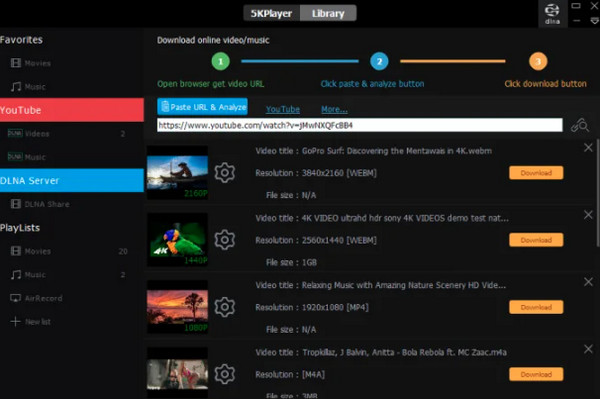
4. QuickTime Player
Understøttet OS: Mac
For Mac-brugere, uden tvivl QuickTime-afspiller er det første valg, du tænker på til afspilning af mediefiler, såsom din AMR-fil. Det er en indbygget medieafspiller, der understøtter afspilning, kodning og omkodning af en lang række medieformater. Den kan dog kun afspille AMR-filen, hvis en passende codec er installeret i QuickTime Player.
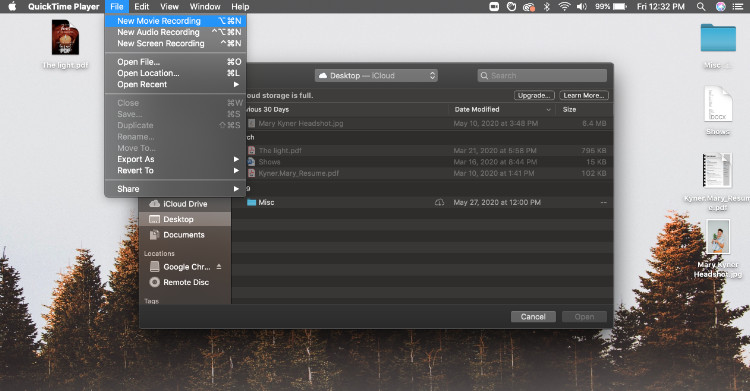
5. Frækhed
Understøttet OS: Windows, Mac og Linux
En anden gratis lydoptagelsesapplikation, Audacity, understøtter afspilning af alle anerkendte lydformater, såsom MP3, WAV, OGG og mere. Det er også en af de bedste alternativer til QuickTime der har et stort udvalg af tredjeparts plugins til at hjælpe med at løfte dine lydoptagelsesprojekter. Efter optagelsen kan du redigere din lyd i programmet, hvilket gør den velegnet til musik, podcasts eller blot at spille med en AMR-fil.
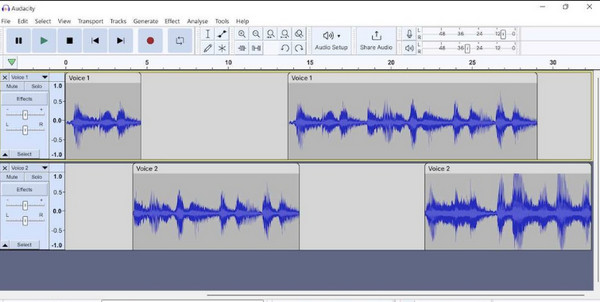
Konverter AMR-filer til MP3 for nem afspilning på alle enheder
Selvom det er vigtigt at forstå de programmer, der kan åbne og afspille din AMR-fil, ønsker du ikke at begrænse den til kun at spille på én enhed eller afspiller. Spørgsmålet "Hvordan afspiller du AMR-filer på alle enheder?" er hævet. På dette tidspunkt bør du have AnyRec Video Converter, en pålidelig og kvalitetskonverter til at konvertere AMR til MP3. Den er udstyret med mange værktøjer til at tilføje personlige præg til din lydfil, såsom trimning, øge lydstyrken, osv. Desuden kan du tilpasse outputindstillingerne for at bevare den høje kvalitet.

Konverter AMR til MP3 og forskellige lydformater, som AAC, WAV, WMA osv.
Blu-Hyper-kodningsteknologi til at konvertere batch-AMR-filer med 50x hastighed.
Håndterbare lydindstillinger, såsom kanal, samplerate og bitrate.
Yderligere lydredigeringsværktøjer til at klippe, forsinke, øge lydstyrken og mere.
100% Sikker
100% Sikker
Trin 1.Efter åbning AnyRec Video Converter på dit skrivebord skal du fortsætte til knappen "Tilføj filer" for at importere din AMR-fil.

Trin 2.Gå til menuen "Konverter alle til", indtast afsnittet "Lyd", og vælg "MP3" med din foretrukne opløsning som dit målformat.

Trin 3.Hvis alt er afgjort, kan du indstille filnavnet og stien, før du klikker på "Konverter alle" for at gemme din konverterede AMR til en MP3-fil.

100% Sikker
100% Sikker
Sådan installeres Codec Pack for at afspille AMR-filer på Windows
Nu, hvis det ikke er nok at have en AMR-afspiller og en konverter til at afspille og transformere din AMR-fil til MP3, kan du installere et passende codec for at få det afspillet med succes på din Windows-pc. Og K-Lite Codec Pack fungerer perfekt til din AMR-fil. Alt du skal gøre er at hente den seneste codec-pakkeversion og derefter installere den på din Windows-computer. Når det er downloadet, vil codec'et opgradere dit systems medieevner til at afspille mange formater, så du nemt kan afspille dine AMR-filer.
Trin 1.Hent K-Lite Codec-pakke fra den officielle hjemmeside. Når det er gjort, skal du køre det og beholde standardindstillingerne. Fortsæt derefter processen ved at klikke på "Næste".
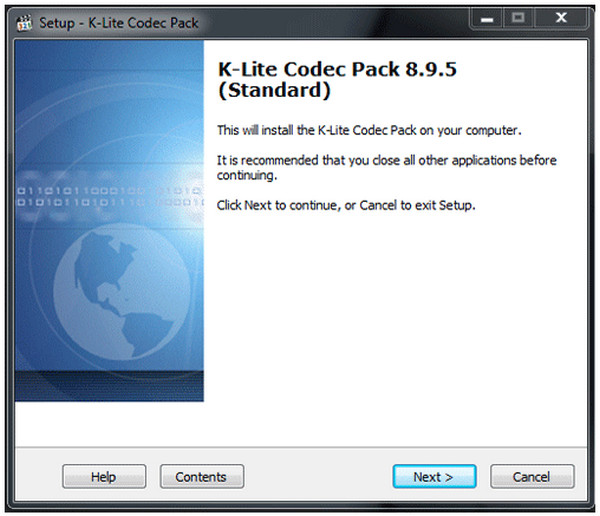
Trin 2.Når du har nået vinduet "Filforeninger", skal du markere alle felterne for alle medieafspillere på listen, og derefter klikke på "Næste". Bagefter vil du blive dirigeret til redigering af filtilknytninger; Hav venligst "Alle videoudvidelser" til din medieafspiller.
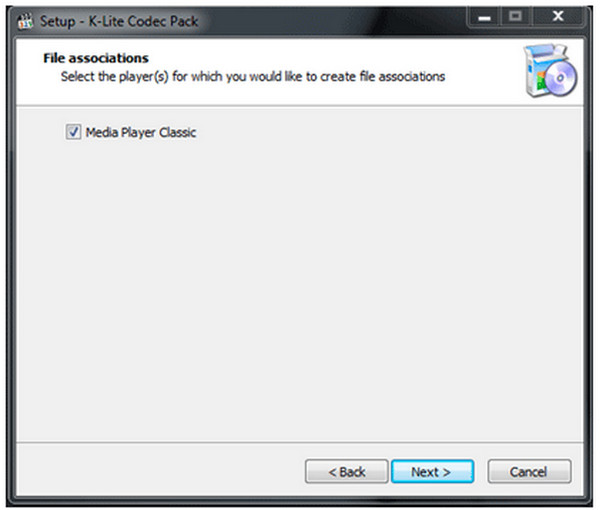
Trin 3.Når du er færdig, skal du klikke på "Næste" og derefter på "Installer". Vent på, at det er afsluttet, og klik på "Udfør" for at begynde at teste din medieafspiller og afspille din AMR-fil.
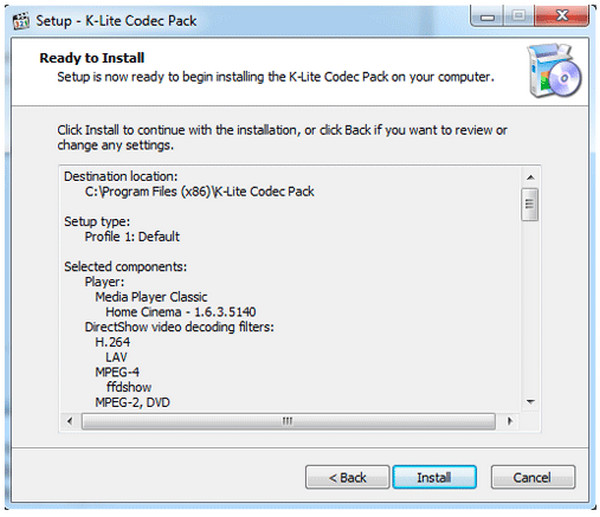
Ofte stillede spørgsmål om AMR File
-
Hvad står AMR for?
AMR betyder Adaptive Multi-Rate og bruges hovedsageligt til at gemme stemmeoptagelse; det blev oprindeligt skabt til 3G-telefoner.
-
Kan jeg konvertere min AMR-fil til MP3 online?
Ja helt sikkert! Mange onlineværktøjer kan hjælpe dig med at konvertere AMR-filer til MP3 og flere lydformater. Convertio, CloudConvert, Zamzar og andre er inkluderet.
-
Hvordan bruger jeg Audacity til at åbne og afspille min AMR-fil?
Når du har startet Audacity på dit skrivebord, skal du klikke på indstillingen Fil og Eksporter lyd. Vælg den AMR-fil, du vil åbne og afspille, indtast bithastigheden og derefter Gem.
-
Understøtter mobiltelefoner AMR-filer?
De fleste Android-telefoner understøtter afspilning af AMR-filer, men iOS understøtter det ikke. I dette tilfælde kan du downloade en AMR-afspiller eller en konverter for at konvertere AMR-formatet til et meget mere kompatibelt format.
-
Hvad er en AMR filtypenavn?
Denne filtypenavn fortæller hvilken filtype det er, samt hvilke programmer der kan åbne filen. Windows-pc'er forbinder ofte med standardprogrammet til hver filtypenavn, så programmet startes automatisk, når du dobbeltklikker på AMR-filen.
Konklusion
Der har du det! Du vil ikke have nogen forvirring nu om AMR-filer, og hvordan du åbner og afspiller dem ved at konvertere, bruge en AMR-afspiller eller installere et passende codec. Blandt disse løsninger, hvis du ønsker meget mere kompatibilitet på alle enheder og afspillere, er det bedre at bruge AnyRec Video Converter at konvertere din AMR-fil til MP3. Med det kan du få en problemfri konvertering uden at gå på kompromis med kvaliteten. Prøv det i dag og få en problemfri lydkonverteringsoplevelse!
100% Sikker
100% Sikker
